Pour résoudre le problème que l'USB ou le disque dur externe ne peut pas être débranché en toute sécurité sur un Mac, vérifiez d'abord la fenêtre contextuelle de l'ic?ne de bureau, la fenêtre contextuelle, le fonctionnement de l'amarrage ou la désinstallation à l'aide d'un outil de disque. 1. Ic?ne de bureau appara?t: cliquez avec le bouton droit sur l'ic?ne du disque et sélectionnez "Express" ou faites glisser vers la zone "pop" à c?té de la poubelle d'amarrage; 2. Finder appara?t: Recherchez l'appareil dans la barre latérale Finder et cliquez sur le bouton "éjecter"; 3. Fonctionnement d'amarrage: cliquez avec le bouton droit sur le nom du périphérique et sélectionnez "Express" ou faites glisser vers la zone "éjecter"; 4. Force appara?t: fermer le programme des occupants ou le désinstaller par le biais de "Disk Utility". Assurez-vous de développer l'habitude de sortir d'abord, puis de vous retirer pour éviter la corruption des données.

Vous avez peut-être rencontré cette situation lorsque vous utilisez un Mac: le lecteur USB inséré ou le disque dur externe ne peut pas être directement retiré, et de force Unmacted peut également inciter à "utiliser". Pour le moment, vous devez "éjecter" correctement le disque. Ne vous inquiétez pas, l'opération est en fait très simple, tant que la méthode est correcte, elle peut être retirée en toute sécurité.

Utilisez l'ic?ne de bureau pour appara?tre
Si vous pouvez voir les ic?nes qui se branchent sur l'appareil sur votre bureau, c'est le moyen le plus intuitif.

- Cliquez sur l'ic?ne du disque sur le bureau et sélectionnez-le
- Puis cliquez avec le bouton droit et sélectionnez "mettre en place" (ou "pop")
- Vous pouvez également faire glisser directement l'ic?ne du disque vers la poubelle sur le quai, et cette position deviendra une ic?ne "pop-up".
Il sera s?r de débrancher l'appareil après la disparition de l'ic?ne. Cette méthode convient à la plupart des utilisateurs ordinaires, en particulier ceux qui ne connaissent pas très bien les opérations de barre de menu.
éjecter le disque via Finder
Si vous avez déjà ouvert Finder, vous pouvez également fonctionner ici:
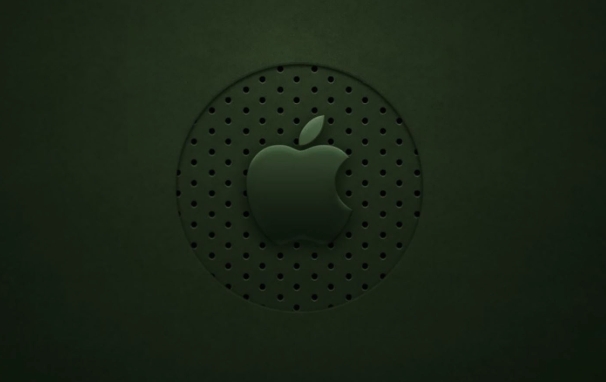
- Ouvre-chercheur
- Trouvez votre appareil disque dans la barre latérale gauche (généralement sous "emplacement" ou "externe")
- Cliquez sur le bouton "Pop" à c?té du nom du disque à droite (petite ic?ne du triangle)
L'avantage de cette méthode est qu'il n'est pas facile de fonctionner de manière incorrecte et qu'il convient particulièrement pour connecter plusieurs appareils en même temps.
Fonctionnement rapide avec le quai du programme
L'amarrage du programme de Mac peut en fait vous aider à éjecter rapidement les disques:
- Après avoir branché l'appareil, vous verrez son nom appara?tre sur le quai
- Cliquez avec le bouton droit sur le nom du périphérique → Sélectionnez "Locaux"
- Ou faites-le glisser directement vers la zone "pop-up" à c?té de la poubelle
Cette méthode convient particulièrement aux utilisateurs ayant des habitudes de fonctionnement de la souris, et la rétroaction visuelle est également claire.
Méthode de for?age pop-up (non recommandée pour une utilisation courante)
Parfois, le disque est bloqué et le système invite "le disque est utilisé". Vous pouvez essayer la méthode suivante:
- Vérifiez s'il existe des programmes qui accédaient toujours à des fichiers sur ce disque (comme l'aper?u, Photoshop, Terminal, etc.)
- Essayez de sauter à nouveau après la cl?ture de l'application pertinente
- Si cela ne fonctionne toujours pas, vous pouvez utiliser "Utilitaire de disque" pour désinstaller le disque: ouvrir "Applications → Utilité → Utilitaire de disque", sélectionnez Disque → Cliquez sur "Désinstaller"
Essayez d'utiliser cette astuce aussi peu que possible et résolvez uniquement le problème du coin si nécessaire.
Fondamentalement, ces méthodes sont toutes. Bien que simple, ce qui est souvent négligé, c'est: ne le branchez pas et ne le retirez pas, et vous devriez développer l'habitude de sortir d'abord, puis de vous retirer , afin d'éviter les erreurs de corruption des données ou d'appareils.
Ce qui précède est le contenu détaillé de. pour plus d'informations, suivez d'autres articles connexes sur le site Web de PHP en chinois!

Outils d'IA chauds

Undress AI Tool
Images de déshabillage gratuites

Undresser.AI Undress
Application basée sur l'IA pour créer des photos de nu réalistes

AI Clothes Remover
Outil d'IA en ligne pour supprimer les vêtements des photos.

Clothoff.io
Dissolvant de vêtements AI

Video Face Swap
échangez les visages dans n'importe quelle vidéo sans effort grace à notre outil d'échange de visage AI entièrement gratuit?!

Article chaud

Outils chauds

Bloc-notes++7.3.1
éditeur de code facile à utiliser et gratuit

SublimeText3 version chinoise
Version chinoise, très simple à utiliser

Envoyer Studio 13.0.1
Puissant environnement de développement intégré PHP

Dreamweaver CS6
Outils de développement Web visuel

SublimeText3 version Mac
Logiciel d'édition de code au niveau de Dieu (SublimeText3)
 Comment supprimer les anciens appareils de l'ID Apple sur Mac
Jul 07, 2025 am 09:08 AM
Comment supprimer les anciens appareils de l'ID Apple sur Mac
Jul 07, 2025 am 09:08 AM
Si vous avez possédé plusieurs appareils Apple au fil des ans, vous pourriez vous retrouver dans une situation où certains de ces Mac, iPhones, iPads ou autres matériels Apple ont été vendus, donnés ou échangés. Peu importe comment ils ont quitté votre possession, c'est
 Comment utiliser un clavier Windows sur un Mac
Jul 08, 2025 am 12:12 AM
Comment utiliser un clavier Windows sur un Mac
Jul 08, 2025 am 12:12 AM
Lors de la saisie sur un Mac à l'aide d'un clavier Windows, la touche Win correspond à la touche de commande et la touche ALT correspond à la touche d'option; 1. Comprendre le mappage des clés: la touche Win remplace la touche de commande pour les touches de raccourci couramment utilisées telles que la commande C / V, la touche ALT remplace la touche d'option pour une entrée de symbole spéciale et la touche ALT droite peut être mappée pour contr?ler ou d'autres fonctions; 2. Ajuster le mappage du clavier peut être personnalisé via des paramètres système ou des éléments de karabiner outils tiers; 3. En termes de touches de fonction et de prise en charge de la clé multimédia, la touche F doit être utilisée avec la touche FN, la fonction de luminosité et de volume par défaut peut être ajustée et certaines touches de raccourci de marque sont incompatibles et doivent être personnalisées; 4. La comparaison courante des clés de raccourci comprend la copie et la pate.
 Comment modifier l'application de messagerie par défaut sur Mac
Jul 13, 2025 am 01:41 AM
Comment modifier l'application de messagerie par défaut sur Mac
Jul 13, 2025 am 01:41 AM
L'application de messagerie par défaut de Mac peut être modifiée en Outlook, Spark et d'autres clients. Les étapes spécifiques sont les suivantes: 1. Ouvrez "Paramètres système" ou "Préférences système" et entrez la section "Application par défaut"; 2. Sélectionnez l'application de bo?te aux lettres cible dans la colonne "Email"; 3. Si l'application cible ne s'affiche pas, vérifiez s'il prend en charge la liaison du protocole de messagerie, essayez de redémarrer l'application ou de mettre à jour la version; 4. Testez si la modification est efficace, cliquez sur le lien électronique Web pour confirmer si l'application pop-up est le client cible. Effectuez les étapes ci-dessus pour changer avec succès la bo?te aux lettres par défaut.
 Comment rouvrir les onglets fermés sur Mac? Comment les restaurer sur macOS?
Jul 08, 2025 am 09:41 AM
Comment rouvrir les onglets fermés sur Mac? Comment les restaurer sur macOS?
Jul 08, 2025 am 09:41 AM
Pour rouvrir les onglets fermés sur Mac, lancez Safari et accédez au menu de l'historique. Puis sélectionnez Rouvrir la dernière onglet fermé, rouvrir la dernière fenêtre fermée ou cliquez sur récemment fermé pour restaurer tous les onglets à partir de votre session de navigation précédente.
 Voir les scores sportifs dans la barre de menu Mac avec des menuscores
Jul 12, 2025 am 09:27 AM
Voir les scores sportifs dans la barre de menu Mac avec des menuscores
Jul 12, 2025 am 09:27 AM
Pour les utilisateurs de Mac qui sont également des passionnés de sport, il y a une petite application gratuite pratique connue sous le nom de menuscore. Cette application affiche le jeu de votre choix directement dans la barre de menus, ce qui facilite le suivi des scores ou des heures de jeu à venir avec un simple coup d'?il
 Contacts l'application manquant tous les contacts sur Mac? Ici & # 8217; est le correctif
Jul 12, 2025 am 09:31 AM
Contacts l'application manquant tous les contacts sur Mac? Ici & # 8217; est le correctif
Jul 12, 2025 am 09:31 AM
Certains utilisateurs de Mac ont remarqué que leur application de contacts perd occasionnellement toutes les coordonnées, laissant l'intégralité du carnet d'adresses vide. Bien que cette situation soit définitivement préoccupante, il y a un bon c?té - dans la plupart des cas, c'est une solution facile et votre CO
 Comment partager l'écran de mon Mac
Jul 14, 2025 am 01:18 AM
Comment partager l'écran de mon Mac
Jul 14, 2025 am 01:18 AM
Pour partager votre écran Mac avec d'autres, vous pouvez choisir la méthode appropriée en fonction des différents scénarios. Tout d'abord, via des outils de conférence vidéo tels que Zoom, cliquez sur le bouton "Partager" pour sélectionner l'écran ou une fenêtre spécifique pour le partage; Deuxièmement, utilisez des messages ou FaceTime pour lancer une session de partage d'écran, cliquez sur "" pour sélectionner "Partage d'écran" et inviter l'autre partie à le voir ou à le contr?ler; Troisièmement, utilisez l'application "Partage d'écran" qui est livrée avec le système pour activer cette fonction sur le Mac cible et connecter à l'adresse du serveur via Finder pour obtenir un accès à distance; De plus, vous devez prêter attention à des détails tels que les paramètres d'autorisation, la protection de la confidentialité et l'impact des performances du réseau.
 Comment déplacer des fichiers de Mac vers un disque dur externe? Comment les transférer?
Jul 12, 2025 am 09:25 AM
Comment déplacer des fichiers de Mac vers un disque dur externe? Comment les transférer?
Jul 12, 2025 am 09:25 AM
Comment transférer des fichiers de Mac vers un disque dur externe Dans les fichiers en mouvement, vous les supprimez physiquement de leur emplacement d'origine. Copie de fichiers, quant à lui, préserve l'emplacement du fichier d'origine - enfiler une deuxième version pour






